„Blue Screen of Death“ klaida – „Blue Screen of Death“ arba trumpiau BSOD grįžta su „Windows 11“, iš kurių vienas yra su užstrigimo kodu. SYSTEM_SERVICE_EXCEPTION . Jei dabar ieškote šios klaidos sprendimų, atsidūrėte tinkamoje vietoje. Šiame straipsnyje mes parodysime, kaip žingsnis po žingsnio ištaisyti klaidą.
Išbandykite šiuos metodus:
Mes siūlome jums 6 būdus, kuriais galite tai padaryti SYSTEM_SERVICE_EXCEPTION klaida gali atsikratyti. Nereikia jų visų išbandyti. Pradėkite nuo pirmojo metodo, kol rasite tinkamą.
- Mėlynas mirties ekranas
- tvarkyklės atnaujinimas
- windows 11
1 sprendimas: Atnaujinkite įrenginio tvarkykles savo kompiuteryje
Pasenusios arba nesuderinamos tvarkyklės jūsų kompiuteryje visada gali būti galima BSoD klaidos priežastis Sistemos paslaugų išimtis esamas. Nors „Windows“ naujinimas bando atnaujinti sistemą ir tvarkykles, tikėtina, kad kai kurių įrenginių tvarkyklių versija nepasiekia rekomenduojamos versijos.
Tokiu atveju turite atnaujinti įrenginio tvarkykles kitu būdu.
Rankiniu būdu - Sugedusias tvarkykles galite rasti rankiniu būdu Įrenginių tvarkytuvėje, atsisiųsti naujausią tvarkyklės versiją internetu ir ją įdiegti. Tam iš jūsų reikia laiko ir pakankamai darbo kompiuteriu įgūdžių.
Automatiškai - Su Vairuotojas lengvas ar gali ateiti su manimi du paspaudimai lengvai atnaujinti visas sugedusias tvarkykles kompiuteryje.
Vairuotojas lengvas yra įrankis, kuris automatiškai aptiks, atsisiųs ir (jei turite PRO versija turi) gali įdiegti.
Jūs gausite su Pro versija pateikė Driver Easy pilnas palaikymas taip pat vienas 30 dienų pinigų grąžinimo garantija .
vienas) Atsisiųsti ir įdiekite Driver Easy.
2) Bėk Vairuotojas lengvas išjunkite ir spustelėkite Skenuoti dabar . Visos sugedusios tvarkyklės bus aptiktos per minutę.
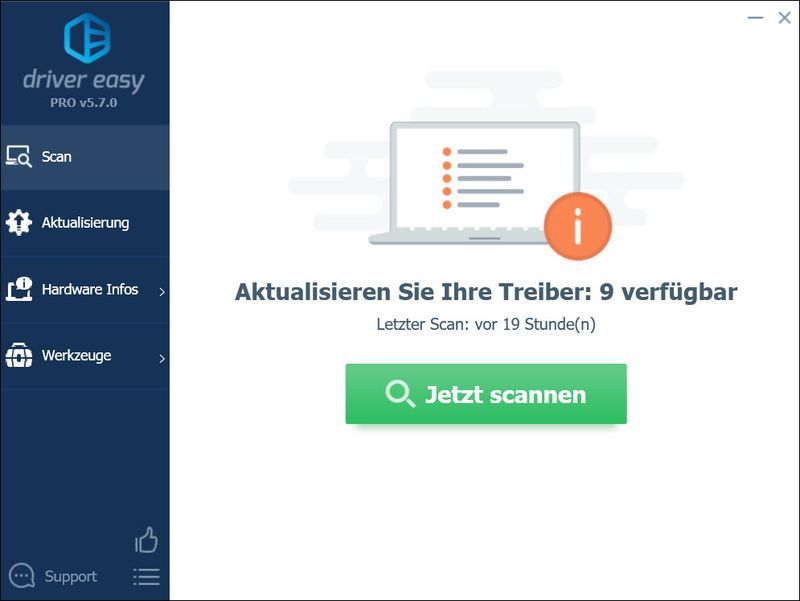
3) Tiesiog spustelėkite Atnaujinti viską automatiškai atsisiųsti ir įdiegti teisingą visų sugedusių tvarkyklių versiją jūsų sistemoje (Die PRO versija būtina).
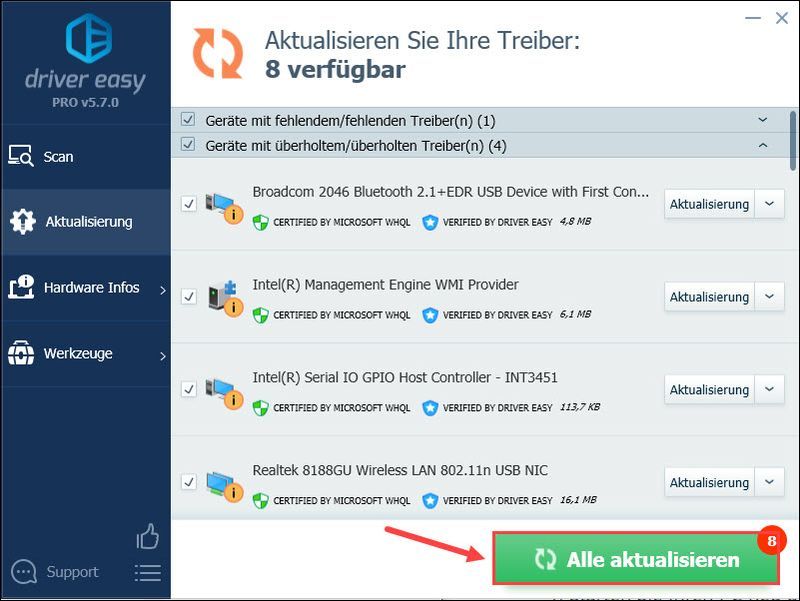 Vairuotojas Easy Pro siūlo visapusišką techninę pagalbą. Jei jums reikia pagalbos, susisiekite su mūsų Driver Easy palaikymo komanda adresu .
Vairuotojas Easy Pro siūlo visapusišką techninę pagalbą. Jei jums reikia pagalbos, susisiekite su mūsų Driver Easy palaikymo komanda adresu . 4) Iš naujo paleiskite kompiuterį ir pažiūrėkite, ar mėlynas ekranas su užšaldymo kodu SYSTEM_SERVICE_EXCEPTION nebepasirodo.
2 sprendimas: Patikrinkite standųjį diską ir pataisykite kietojo disko pažeidimus
Jei pirmiau minėti metodai vis tiek neveikia, galite pabandyti prijungti standųjį diską prie įtaisytosios Kietojo disko tikrintuvas patikrinti ir ištaisyti kietojo disko pažeidimus.
1) Spustelėkite su teises pelės mygtukas ant Start-mygtukas ir pasirinkti „Windows“ terminalas (administratorius) išeiti.
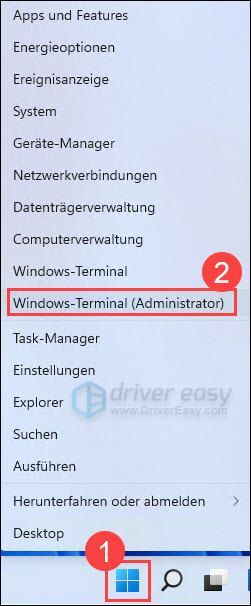
4) Įveskite komandų eilutėje chkdsk /f /r tada paspauskite klaviatūros mygtuką Įveskite raktą .
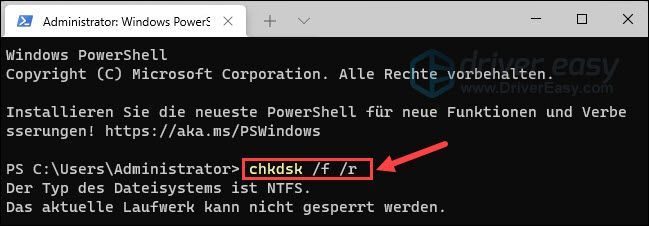
5) Įveskite J tada paspauskite klaviatūros mygtuką Įveskite raktą .
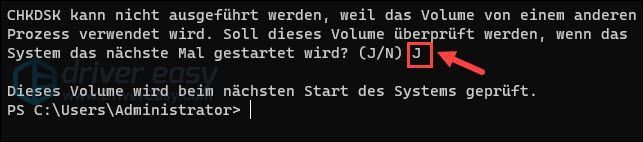
6) Iš naujo paleiskite kompiuterį ir leiskite nuskaityti. (Nuskaitymas gali trukti nuo 10 iki 20 minučių.)
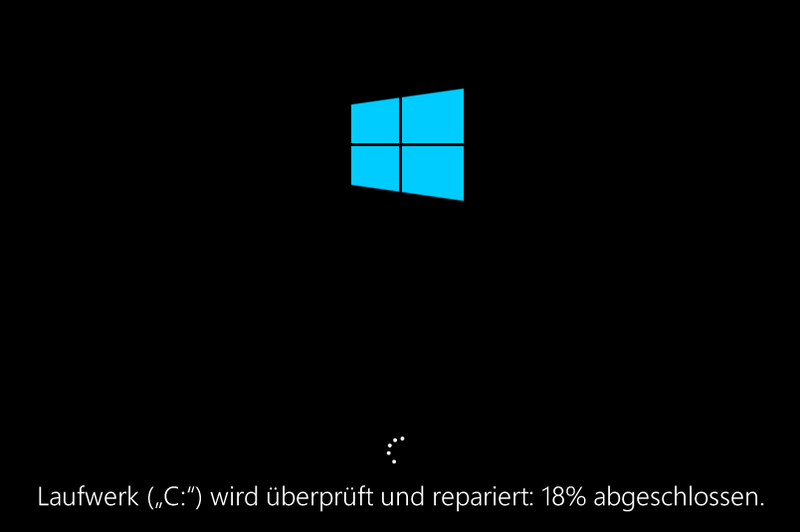
7) Patikrinkite, ar neberodomas mėlynas ekranas su SYSTEM_SERVICE_EXCEPTION klaida.
3 sprendimas: Išjungti „Google“ naujinimo paslaugą
Kai kurie vartotojai pranešė, kad klaidos priežastis yra „Google“ naujinimo paslauga.
1) Klaviatūroje vienu metu paspauskite „Windows Taste“ + R . Įveskite dialogo lange Vykdyti msconfig vieną ir paspauskite Įveskite raktą .
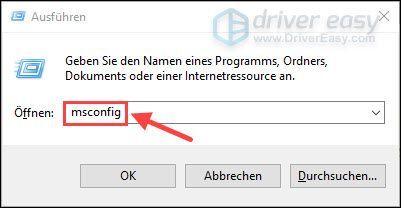
2) Skirtuke paslaugos , Aišku Pažymėkite laukelį „Google Update Service“. spustelėkite Perimti ir tada aukštyn Gerai .
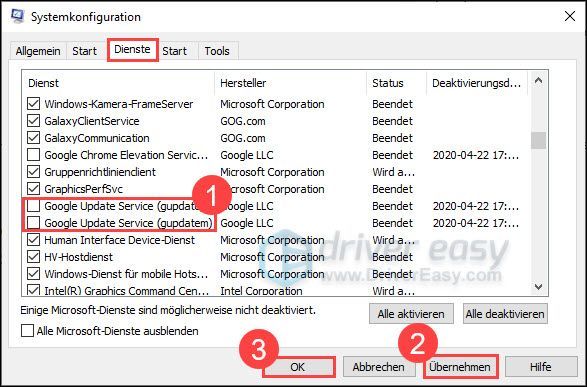
3) Patikrinkite, ar jūsų problema vis dar egzistuoja.
4 sprendimas: Nuskaitykite ir pataisykite sistemos failus
Jei kompiuterio sistemos failai buvo sugadinti, taip pat pasirodys mėlyno ekrano klaida. Norėdami rasti ir taisyti sugadintus „Windows“ sistemos failus, galite naudoti sistemos failų tikrintuvą. Tam turite 2 variantus.
Naudokite „Windows“ taisymo įrankį ir patikrinkite skirtingas kompiuterio sritis, kad nustatytumėte klaidos priežastį ir ją pašalintumėte. Įrankis sprendžia problemas, susijusias su sistemos klaidomis, svarbiais sistemos failais ir randa jums tinkamą sprendimą.
Norėdami pašalinti trūkstamus arba sugadintus sistemos failus, naudokite integruotą sistemos failų tikrintuvą (SFC.exe). Tačiau ši programa nesusitvarko su sugadintais DLL failais, „Windows“ registro raktais ir kt.
1 variantas – Automatinis (rekomenduojama)
Reimage yra profesionali Windows taisymo programinė įranga. Jis gali giliai nuskaityti jūsų sistemą, kad aptiktų sugadintus ir trūkstamus „Windows“ failus bei komponentus, o tada atlikti pataisymus. Tai taip pat padidina našumą, ištaiso sistemos gedimus ir pagerina bendrą kompiuterio stabilumą.
Taip pat verta paminėti, kad jūs vienu metu nemokama šnipinėjimo programų ir virusų nuskaitymas jei naudojate Reimage savo kompiuteryje.
vienas) Atsisiųsti ir įdiekite Reimage.
Vadovauti Reimage išjunkite ir spustelėkite Ir .
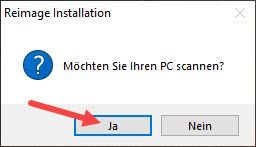
2) Nuskaitymas vyksta automatiškai ir užtrunka kelias minutes. Palaukite, kol baigsis analizės procesas.
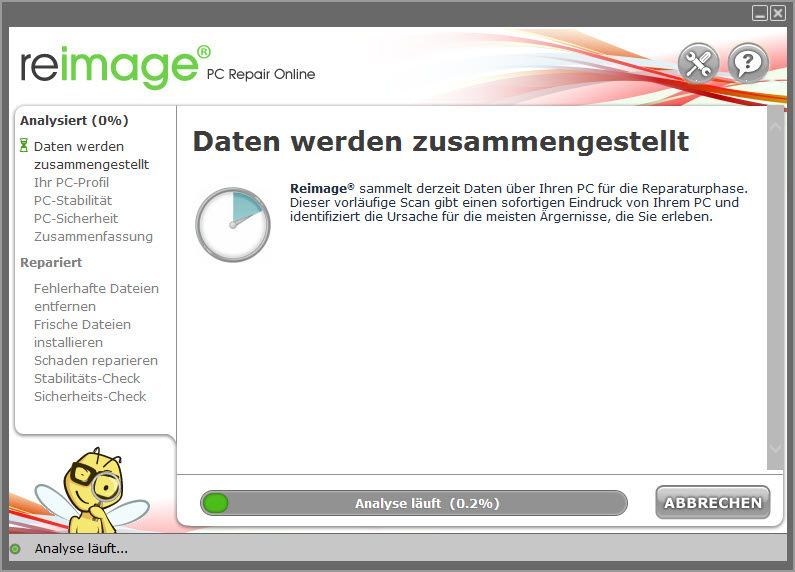
3) Po nemokamo nuskaitymo jūsų sistemoje bus sugeneruota ataskaita, kurioje bus nurodyta, kokia yra jūsų sistemos būsena ir kokios problemos kyla jūsų sistemoje.
Norėdami, kad jūsų sistema būtų taisoma automatiškai, spustelėkite PRADĖKITE REMONTI .
(Tam reikalinga visa Reimage versija, kuri taip pat apima nemokamą techninę pagalbą ir a 60 dienų pinigų grąžinimo garantija yra.)
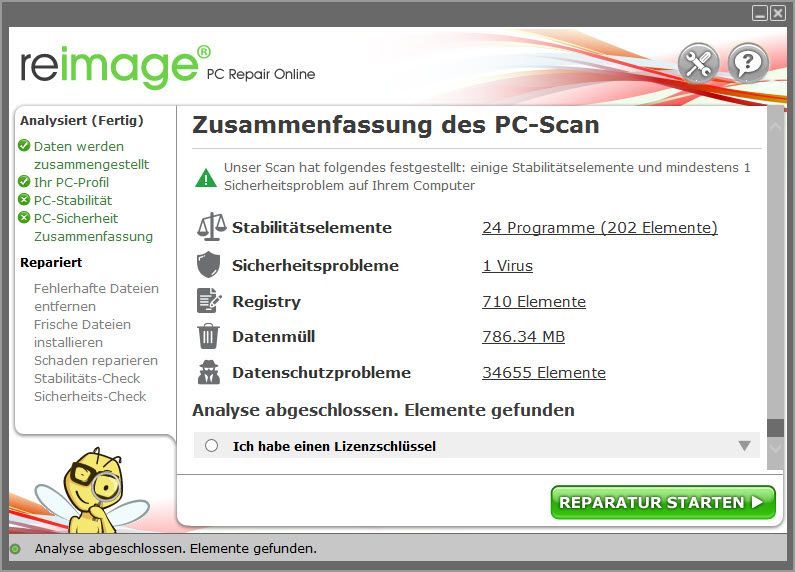 Reimage siūlo techninę pagalbą visą parą. Jei jums reikia pagalbos naudojant Reimage, spustelėkite klaustuką viršutiniame dešiniajame programinės įrangos kampe arba susisiekite su komanda per:
Reimage siūlo techninę pagalbą visą parą. Jei jums reikia pagalbos naudojant Reimage, spustelėkite klaustuką viršutiniame dešiniajame programinės įrangos kampe arba susisiekite su komanda per: Pokalbis: https://tinyurl.com/y7udnog2
Telefonas: 1-408-877-0051
El. paštas: support@reimageplus.com / forwardtosupport@reimageplus.com
2 variantas – rankinis
1) Klaviatūroje vienu metu paspauskite „Windows Taste“ + R Norėdami atidaryti dialogo langą Vykdyti.
2) Įveskite cmd ir vienu metu paspauskite klaviatūros klavišus Ctrl + Shift + Enter Norėdami paleisti komandų eilutę kaip administratorių.
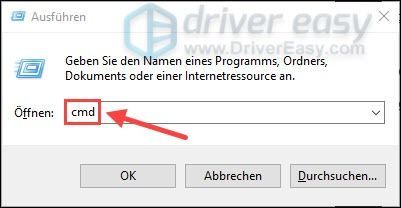
3) Įveskite komandų eilutę DISM.exe /Prisijungęs /Išvalymo vaizdas /Atkurti sveikatą vieną ir paspauskite Įveskite raktą .
|_+_|4) Įveskite sfc /scannow vieną ir paspauskite Įveskite raktą norėdami nuskaityti ir taisyti sistemos failus.
|_+_|6) Šiek tiek palaukite, kol procesas bus baigtas.
Jei aptiktų sistemos failų problemų negali ištaisyti sistemos failų tikrintuvas, žr. pagal rodomas instrukcijas šis įrašas iš „Microsoft“. .5 sprendimas: Išjunkite trečiosios šalies antivirusinę programinę įrangą
Kita antivirusinė programinė įranga nei „Windows Defender“ jūsų kompiuteryje taip pat gali sukelti „System Service Exception“ mėlynojo mirties ekrano klaidą.
Ar savo kompiuteryje turite trečiųjų šalių antivirusinę programinę įrangą, pvz., McAfee, BitDefender ar kitą, išjungti Jei mėlynojo ekrano problema išspręsta ją išjungus, susisiekite su šios antivirusinės programinės įrangos klientų aptarnavimo tarnyba, kad gautumėte daugiau pagalbos.
Įsitikinkite, kad „Windows Defender“ visada veikia jūsų kompiuteryje. Jei antivirusinę programinę įrangą išjungsite tiesiogiai, neįjungę „Windows Defender“, rizikinga.6 sprendimas: Atlikite sistemos atkūrimą
Apie jūsų Windows sistemą
Sistemos atkūrimas iš tikrųjų yra šios klaidos išgelbėjimas, nes klaida SYSTEM_SERVICE_EXCEPTION dažnai įvyksta įdiegus tvarkykles arba atnaujinus „Windows“. Taigi galite atkurti „Windows 10/11“ į ankstesnį tašką, kai viskas buvo gerai neprarandant duomenų.
Prieš atkurdami sistemą, pirmiausia įsitikinkite, kad ji jau yra atkūrimo taškai savo kompiuteryje. Be to, labai rekomenduojama tokį turėti atsarginė kopija svarbius failus, kad apsaugotumėte nuo netyčinio duomenų praradimo.1) Spustelėkite apatiniame kairiajame darbalaukio kampe Pradėti ir tada aukštyn Įjungti išjungti .
laikykite Shift klavišas paspauskite ir pasirinkite Pradėti iš naujo išeiti.
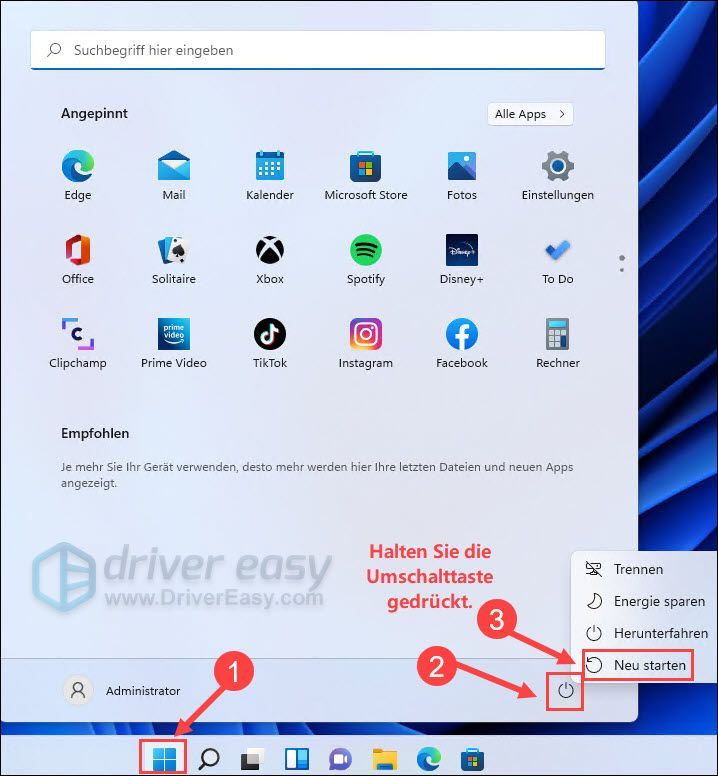
2) Spustelėkite pasirodžiusį ekraną Problemų sprendimas .
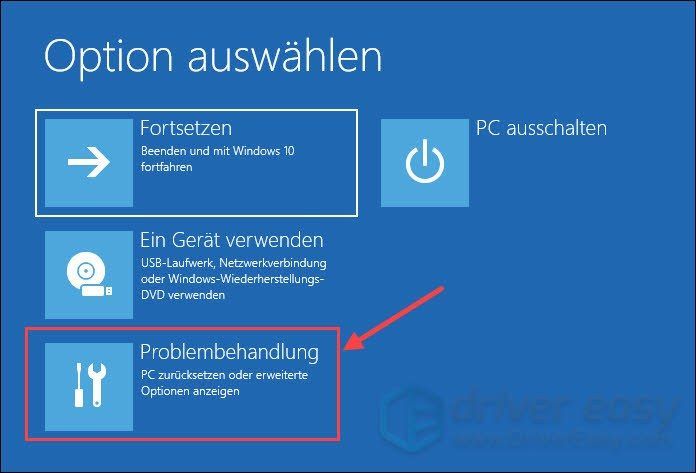
3) Spustelėkite Išplėstos parinktys .
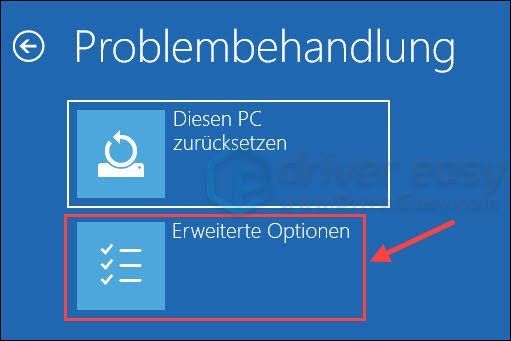
4) Pasirinkite Sistemos atkūrimo išeiti.
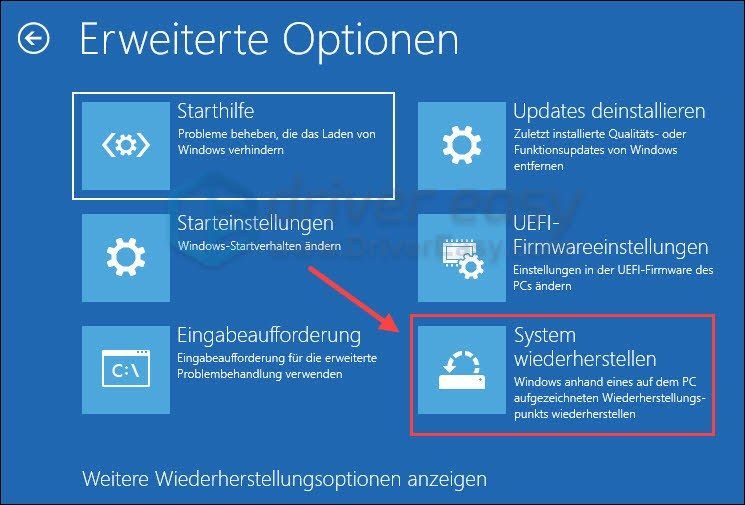
5) Pasirinkite savo sąskaitą išeiti tęsti.
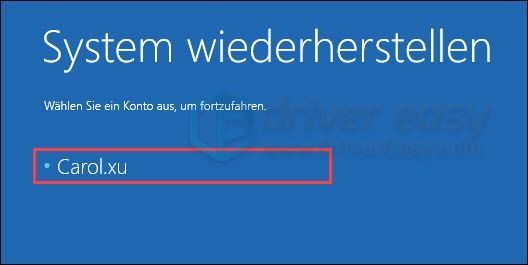
6) Įveskite savo Slaptažodis jūsų paskyrai, jei tokią turite. spustelėkite Tęsti .
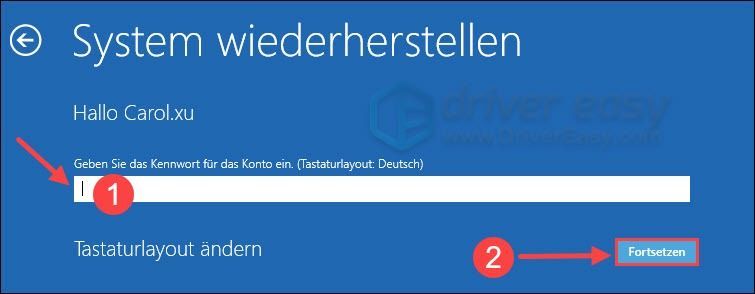
5) Perskaitykite instrukcijas naujame dialogo lange. Pasirinkite bet kurį Rekomenduojamas atsigavimas , jei norite anuliuoti nurodytą pakeitimą, arba Pasirinkite kitą atkūrimo tašką išeiti.
spustelėkite Tęsti .
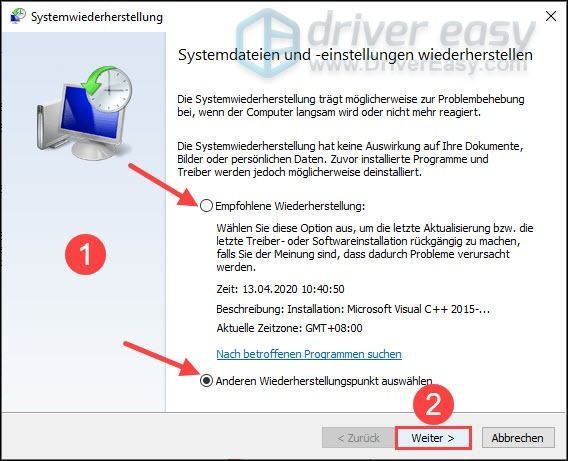 Jei šiame dialogo lange nerekomenduojamas atkūrimo taškas, tiesiog spustelėkite Tęsti .
Jei šiame dialogo lange nerekomenduojamas atkūrimo taškas, tiesiog spustelėkite Tęsti . 6) Jei jūs Pasirinkite kitą atkūrimo tašką pasirinkti, pažymėti Peržiūrėkite daugiau atkūrimo taškų ir pasirinkite atkūrimo tašką, kuriame įvyko klaida SYSTEM_SERVICE_EXCEPTION neatsirado.
spustelėkite Tęsti .
Kitu atveju pereikite prie 7 žingsnis) .
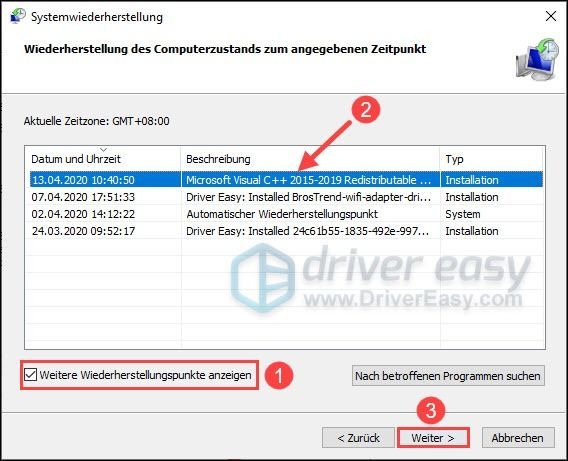
7) Spustelėkite Užbaigti .
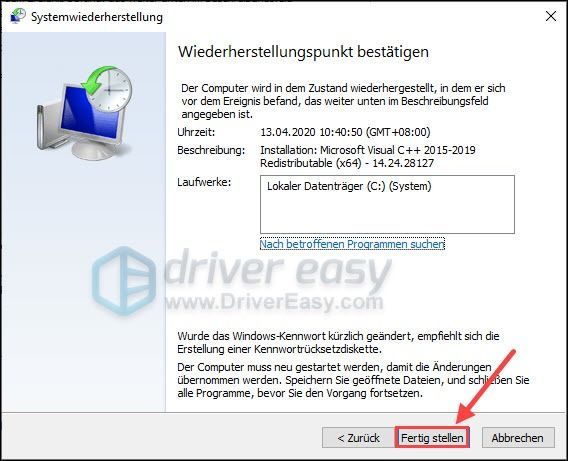
8) Spustelėkite Ir Norėdami pradėti sistemos atkūrimą.
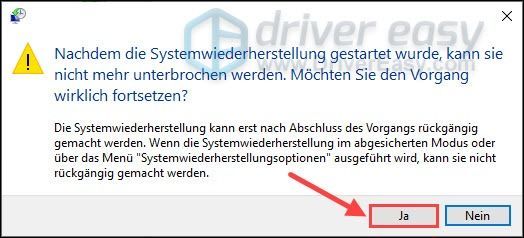
9) Po proceso jūsų kompiuteris bus automatiškai paleistas iš naujo. Patikrinkite, ar SYSTEM_SERVICE_EXCEPTION mėlynojo ekrano klaidos nebeliko.
* Kaip jau minėta, prieš iš naujo nustatydami arba iš naujo įdiegdami „Windows“ sistemą, turite sukurti atsargines svarbių failų kopijas, kad apsaugotumėte nuo netyčinio duomenų praradimo. Su Reimage vis dėlto nepagailima varginančių atsarginių kopijų.
Reimage yra profesionali Windows taisymo programinė įranga, kuri gali atkurti Windows tiksliai tokią būseną, kokia ji buvo ką tik įdiegta, nepaveikdama trečiųjų šalių programų.
Dabar pastebėta klaida SYSTEM_SERVICE_EXCEPTION sėkmingai pašalintas? Žemiau palikite įvertinimo komentarą ar pasiūlymą.
![[IŠSPRĘSTA] Kopijavimas ir įklijavimas neveikia sistemoje „Windows 10“.](https://letmeknow.ch/img/knowledge/46/copy-paste-not-working-windows-10.png)


![[IŠSPRĘSTA] „Watch Dogs: Legion“ žlunga kompiuteryje](https://letmeknow.ch/img/other/81/watch-dogs-legion-crash-sur-pc.jpg)


